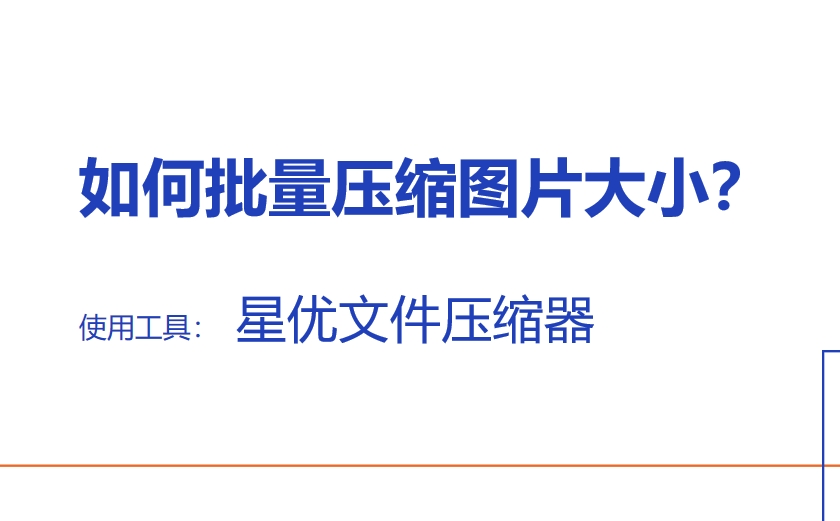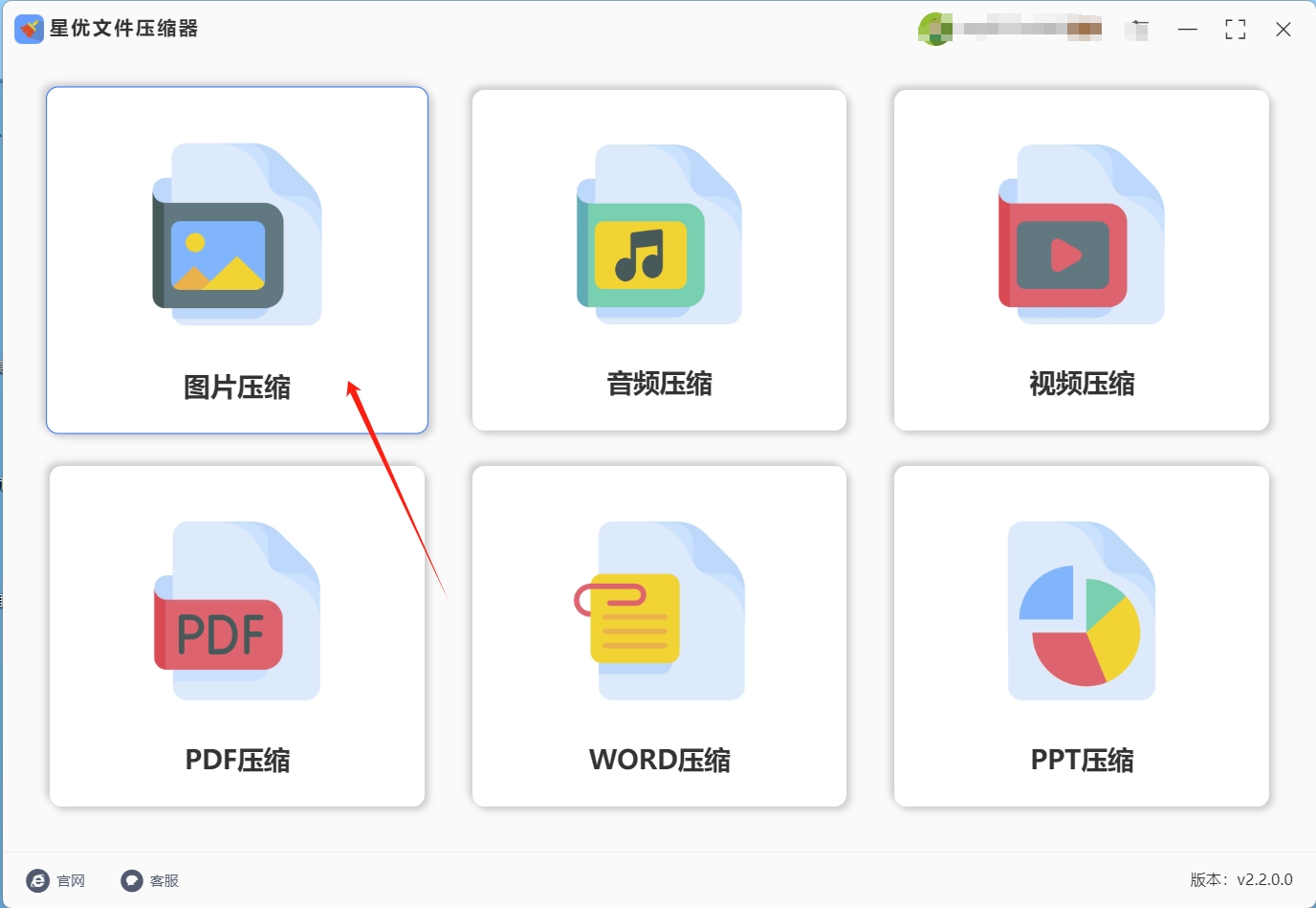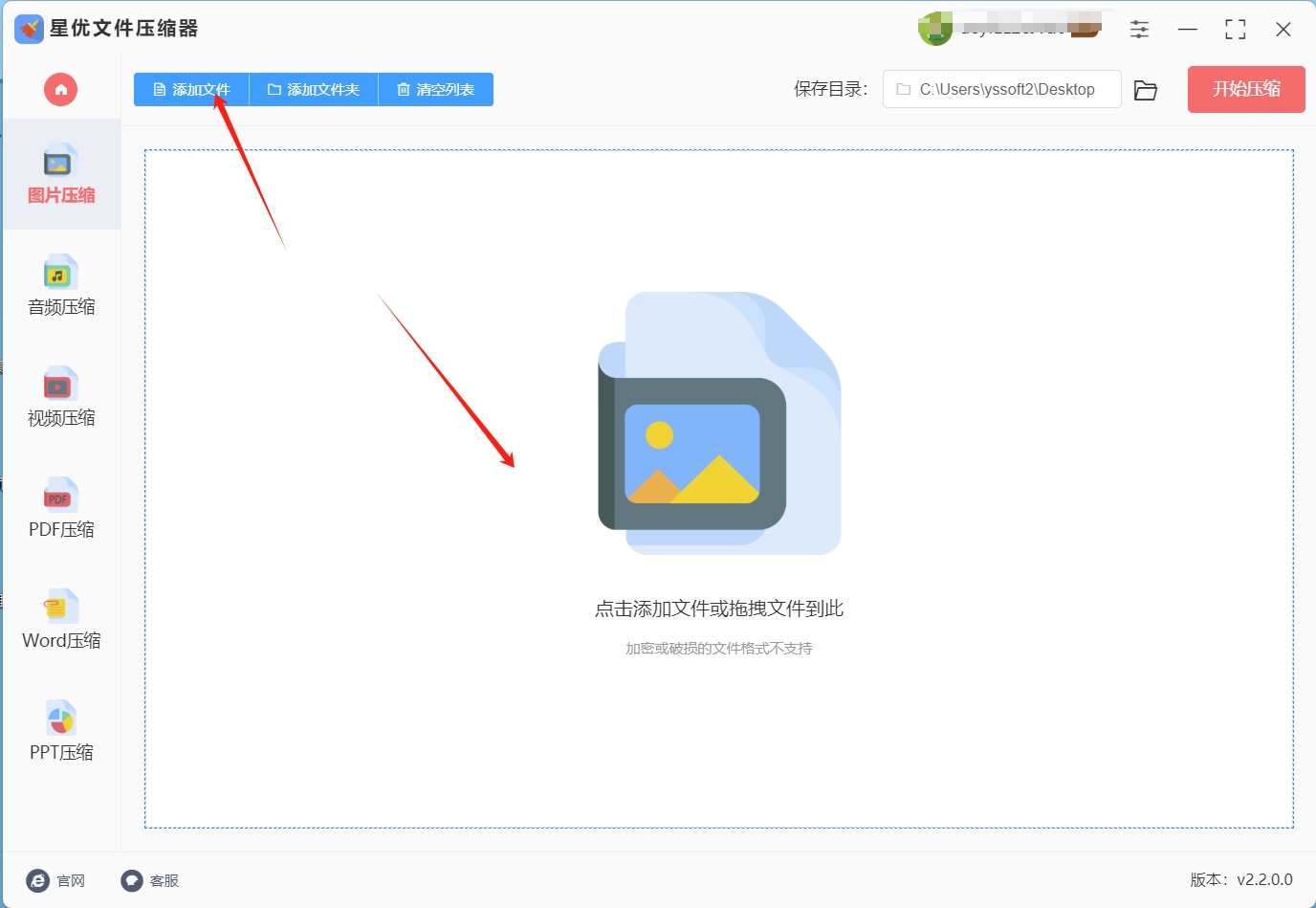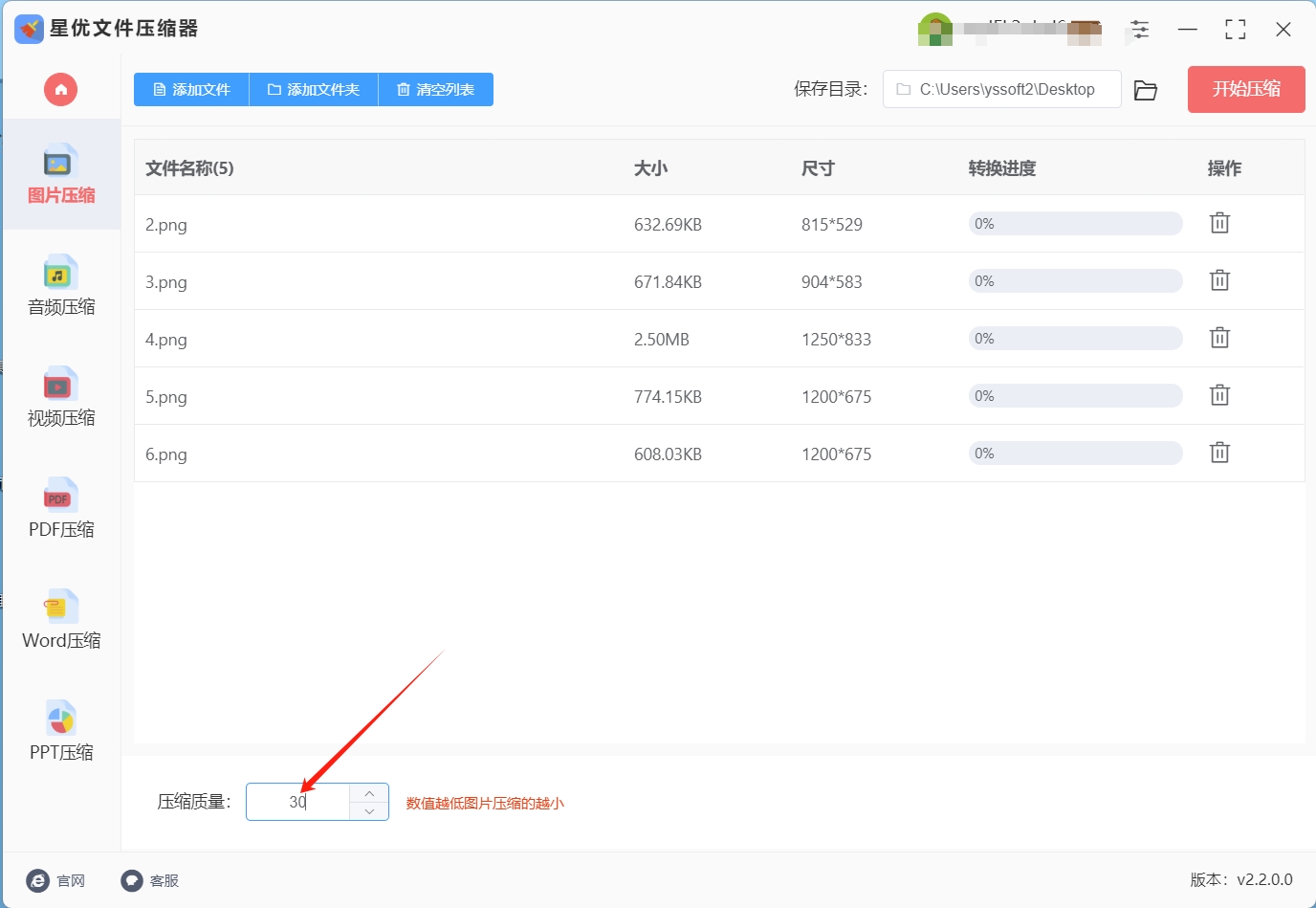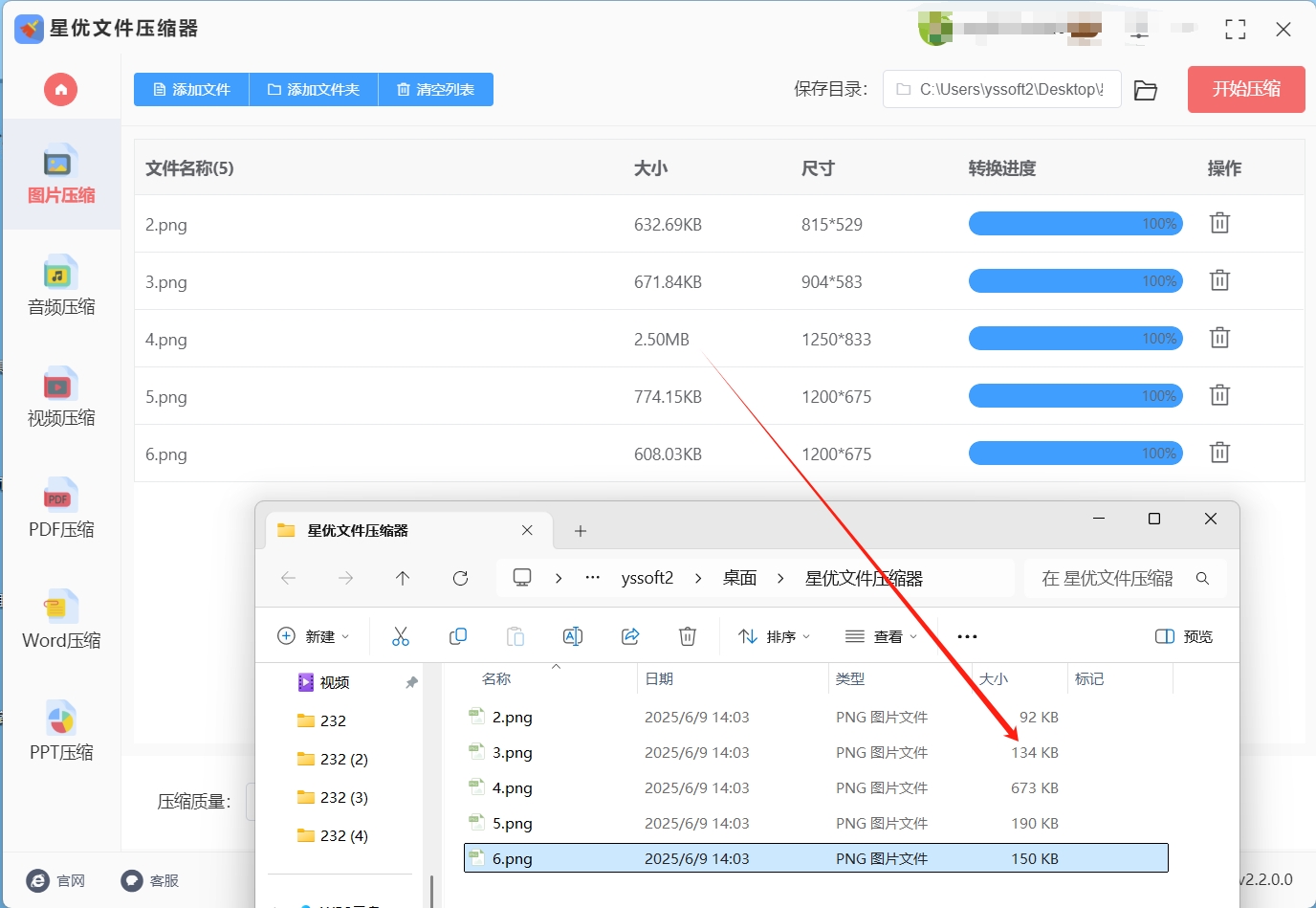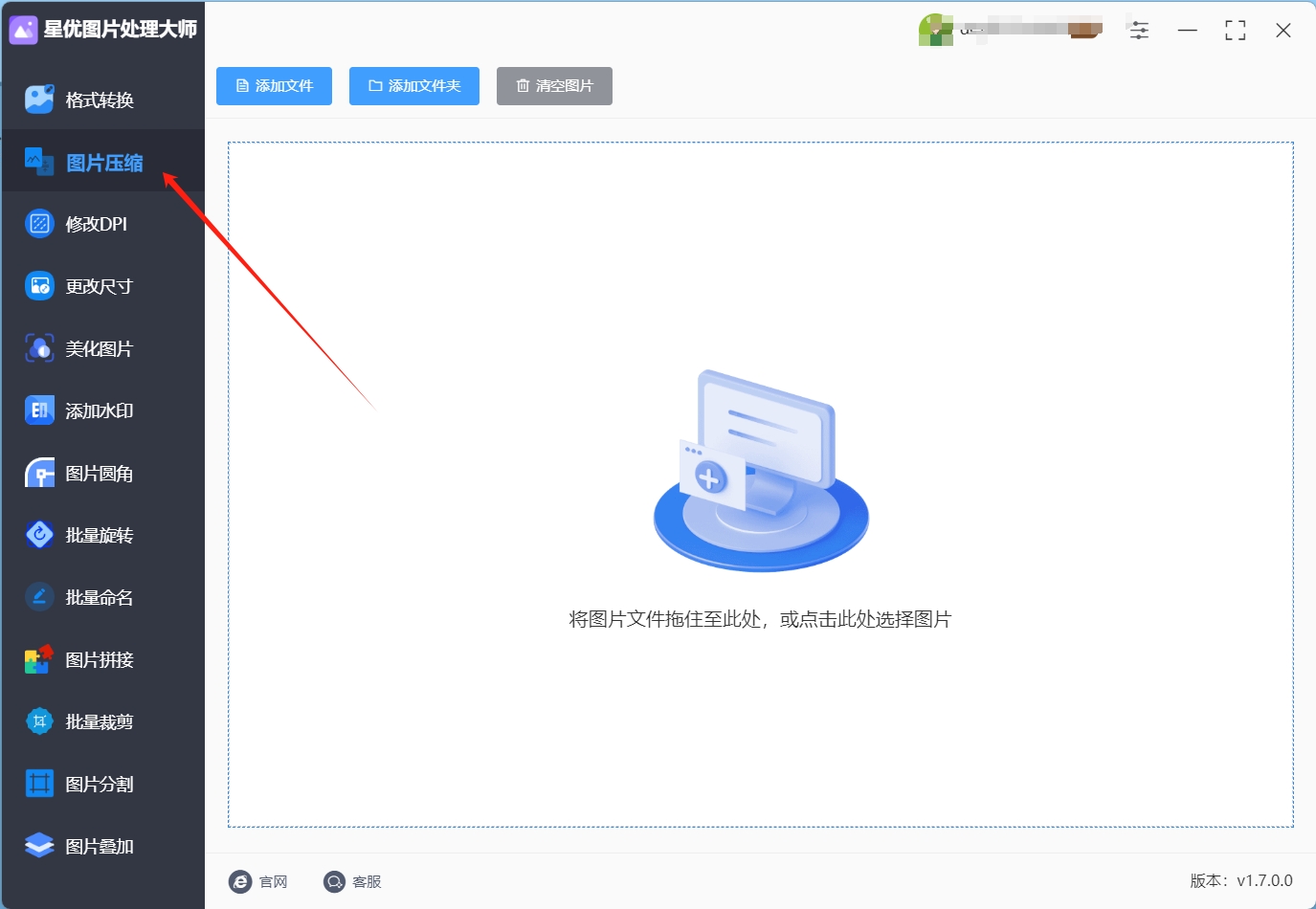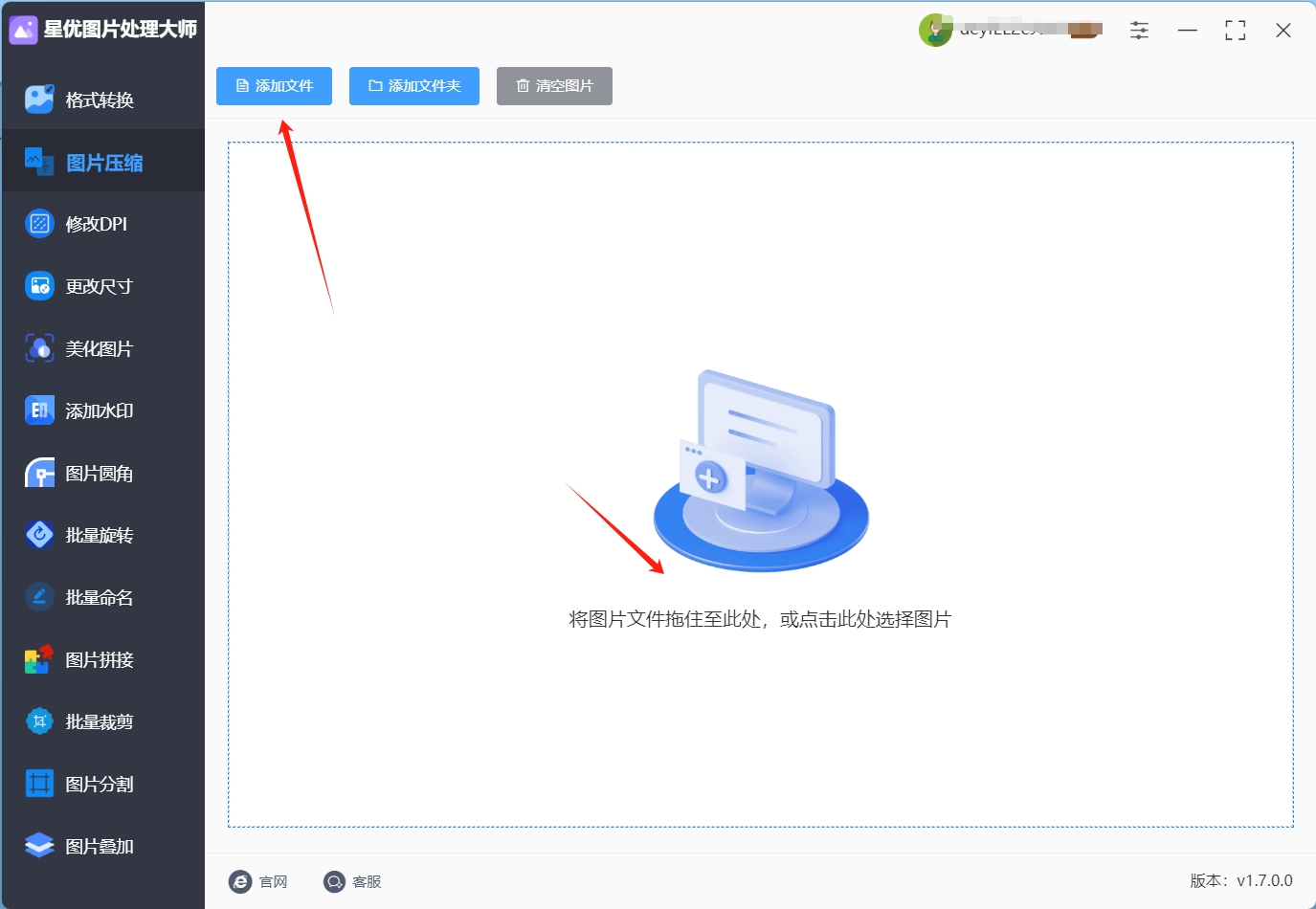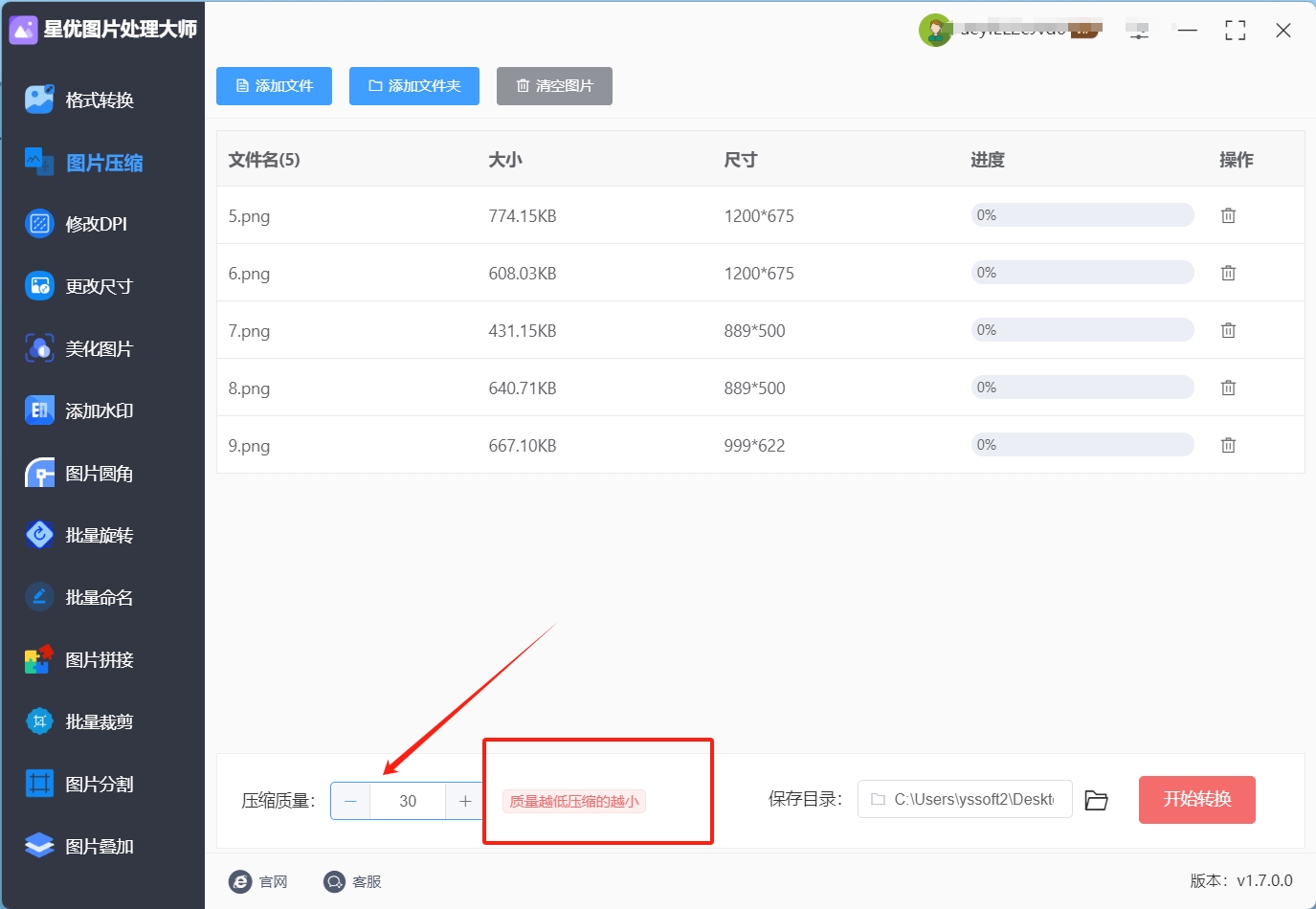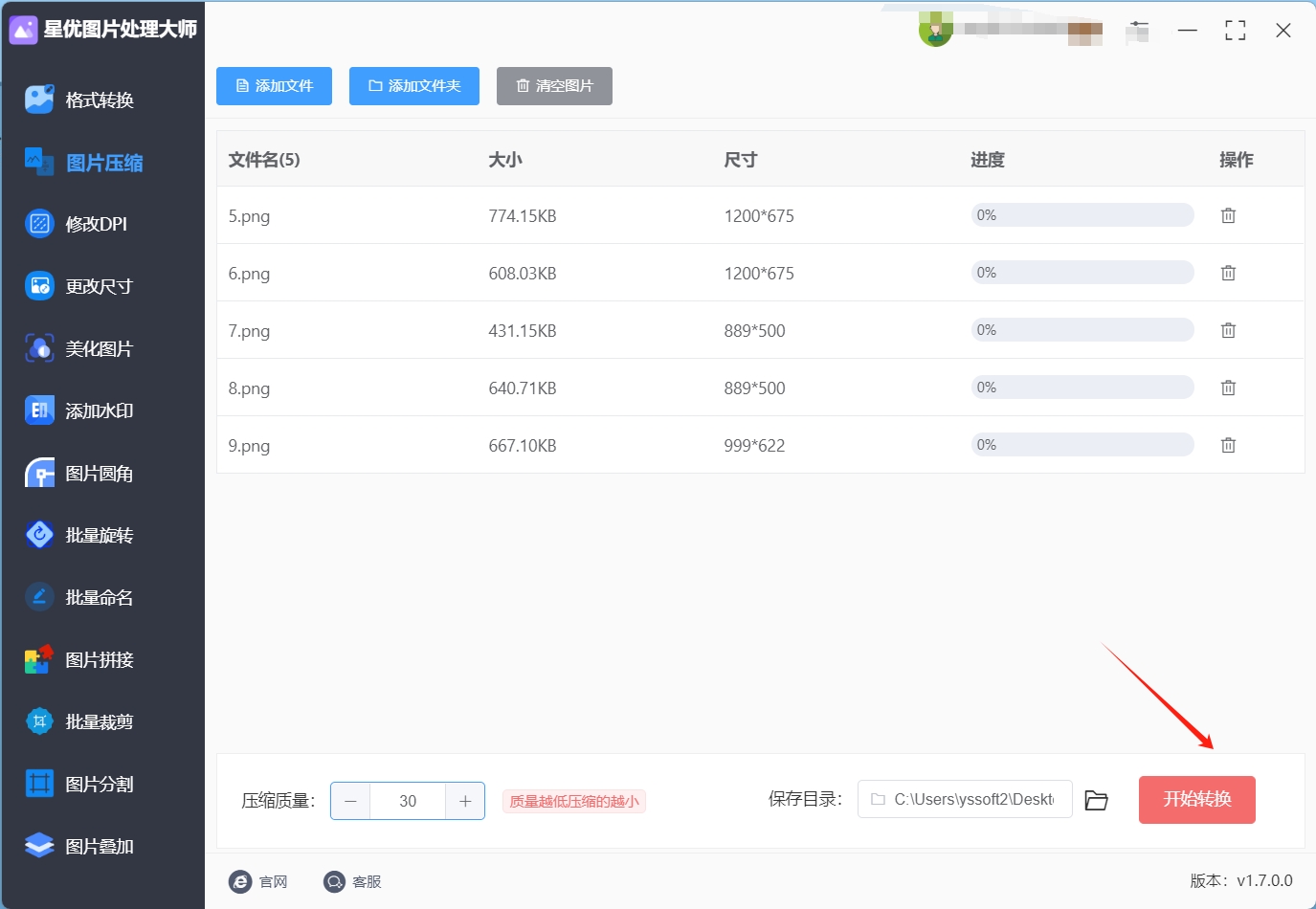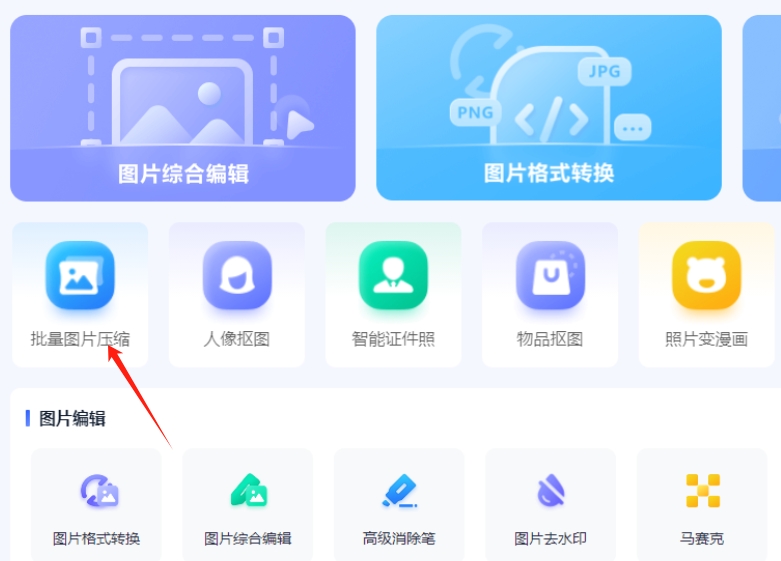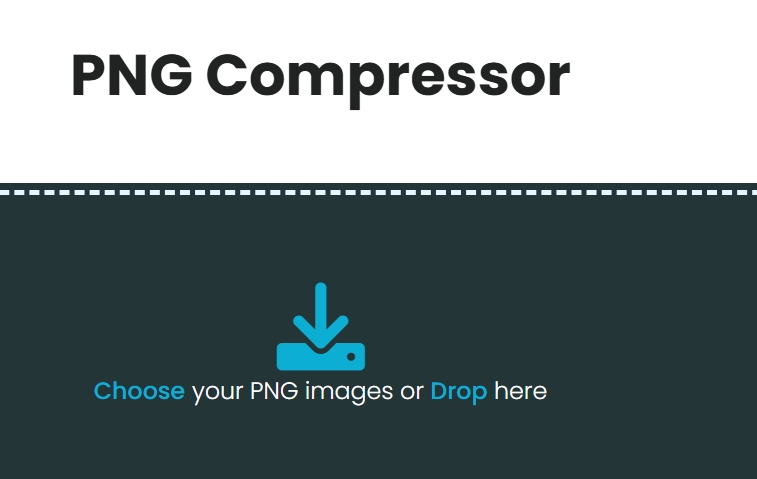如何批量压缩图片大小?在快节奏的职场环境中,时间就是效率,效率就是竞争力。对于经常需要处理图片的工作者而言,工作时批量压缩图片这一举措,能为我们节省大量宝贵时间,成为提升工作效率的关键一环。想象一下,你负责一个大型项目,需要整理并上传数百张图片资料。若是一张一张手动压缩,不仅操作繁琐,还极易出错。每一次打开压缩工具、调整参数、保存文件,都在消耗着你的精力与时间。而批量压缩图片则截然不同,只需简单几步设置,就能让软件自动处理所有选中的图片,大大缩短了处理时间。原本可能需要数小时才能完成的工作,现在仅需几十分钟甚至更短,这节省下来的时间,足够你投入到更具创造性和价值的工作任务中。批量压缩图片带来的时间节省,还体现在团队协作上。
有的小伙伴在工作中会使用到非常多的图片,因此经常需要对大量的图片进行批量压缩,那就让小编来为大家分享几个可以图片批量压缩的工具吧,具有操作简单的特点,在详细压缩步骤帮助下,相信你也能快速学会。
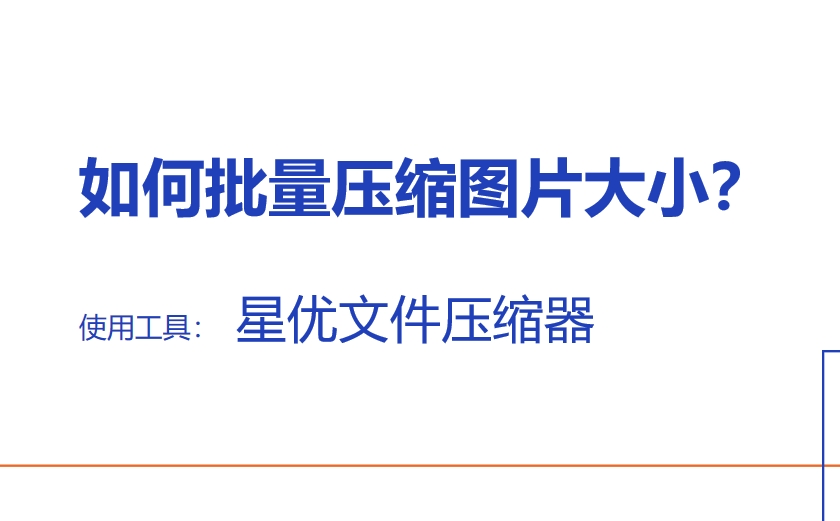
批量压缩图片方法一:是有用“星优文件压缩器”软件
软件下载地址:https://www.xingyousoft.com/softcenter/XYCompress
步骤1,本方法使用的“星优图片压缩器”软件是一个可以批量压缩图片、视频、音频、pdf、word和ppt的工具,使用前先将它安装到电脑上,打开之后点击首页上的【图片压缩】功能。
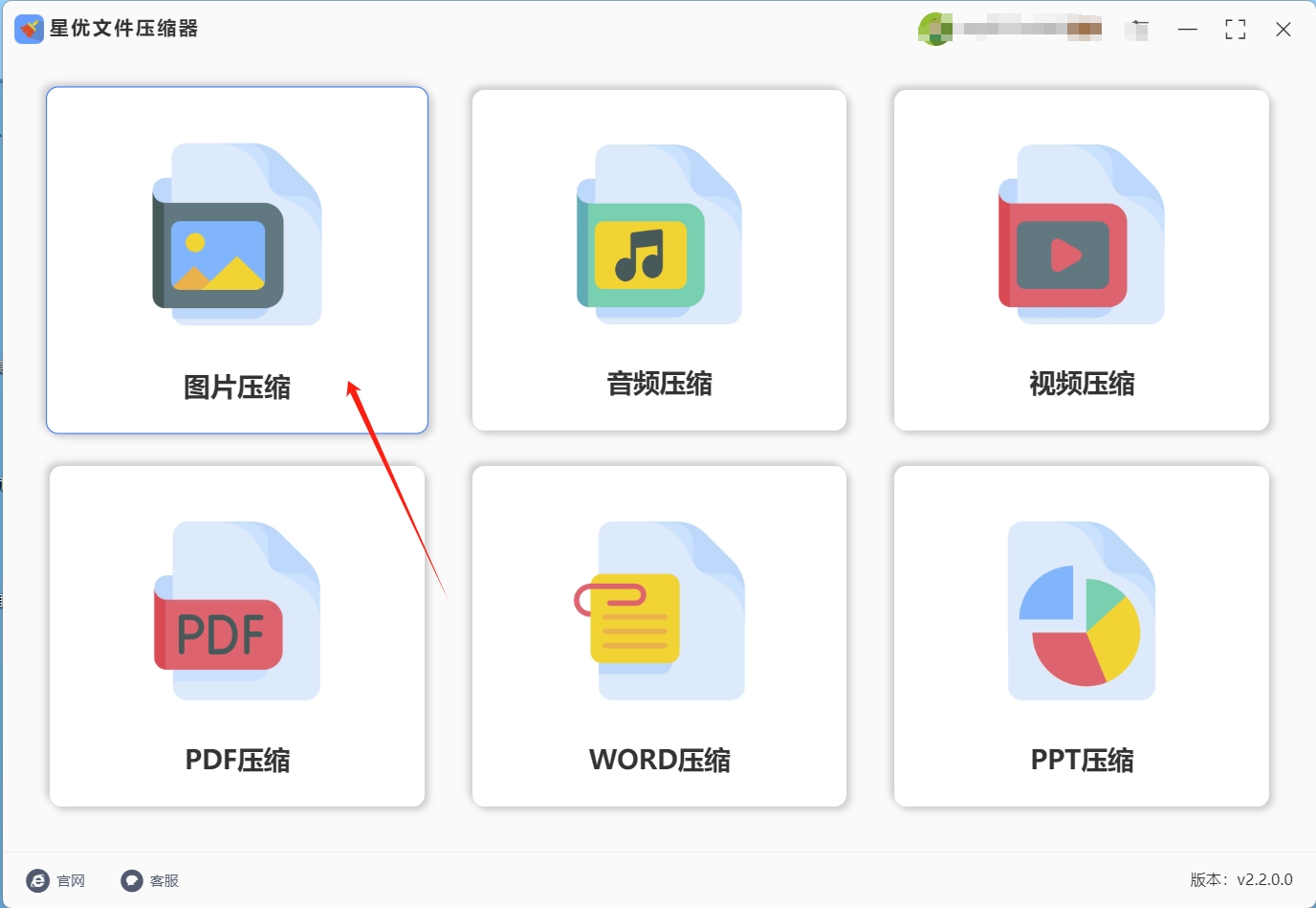
步骤2,进入图片压缩功能页后,点击【添加文件】按键将需要压缩的图片一次性全部添加到软件中,建议图片不要添加太多,否则压缩时间太久。
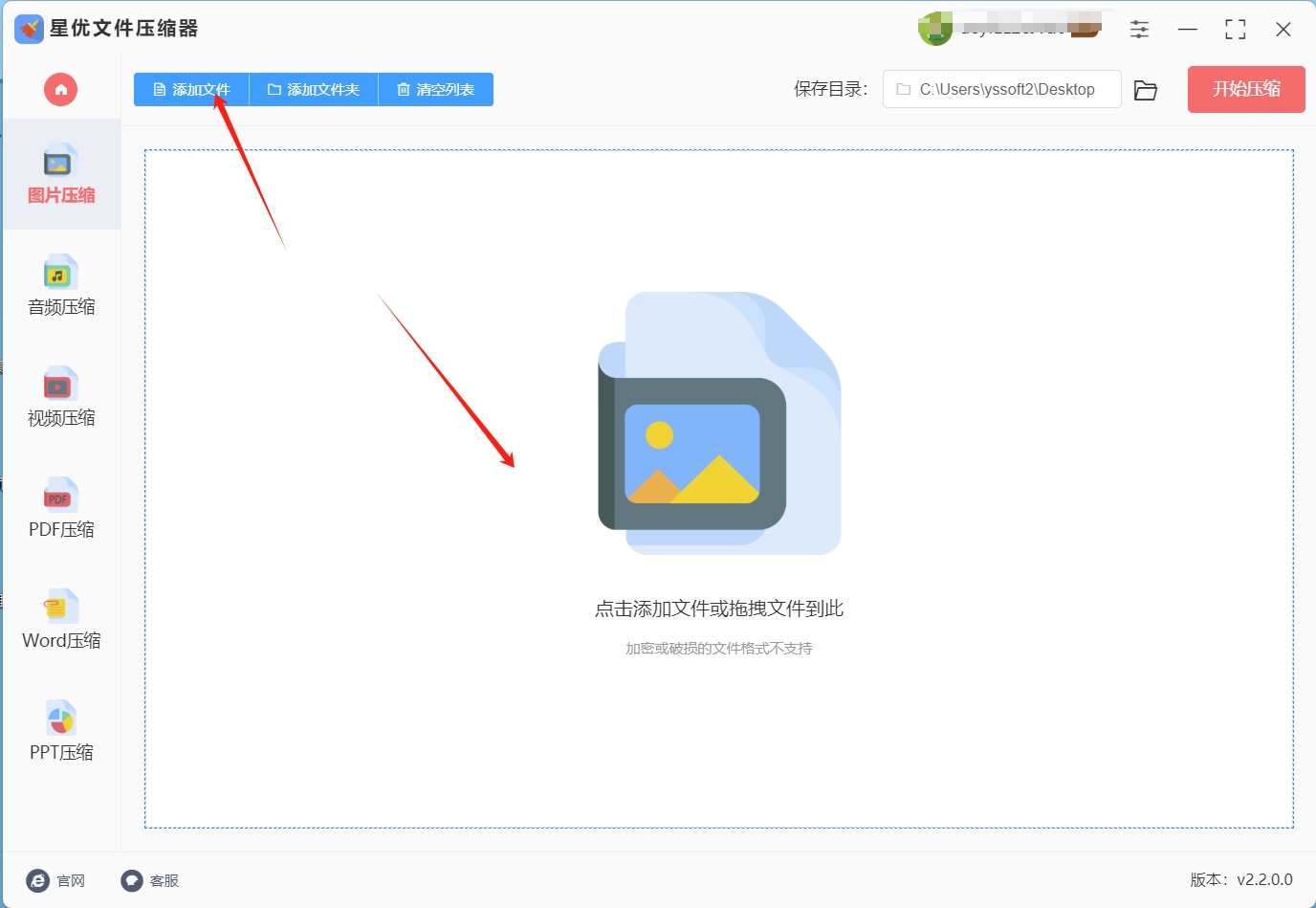
步骤3,随后在软件下方设置【压缩质量】的数值,软件上有介绍,数值越低那么图片就会被压缩得越小。不过小编要听大家,数值最好不要低于20,否则压缩后的图片可能变的模糊。
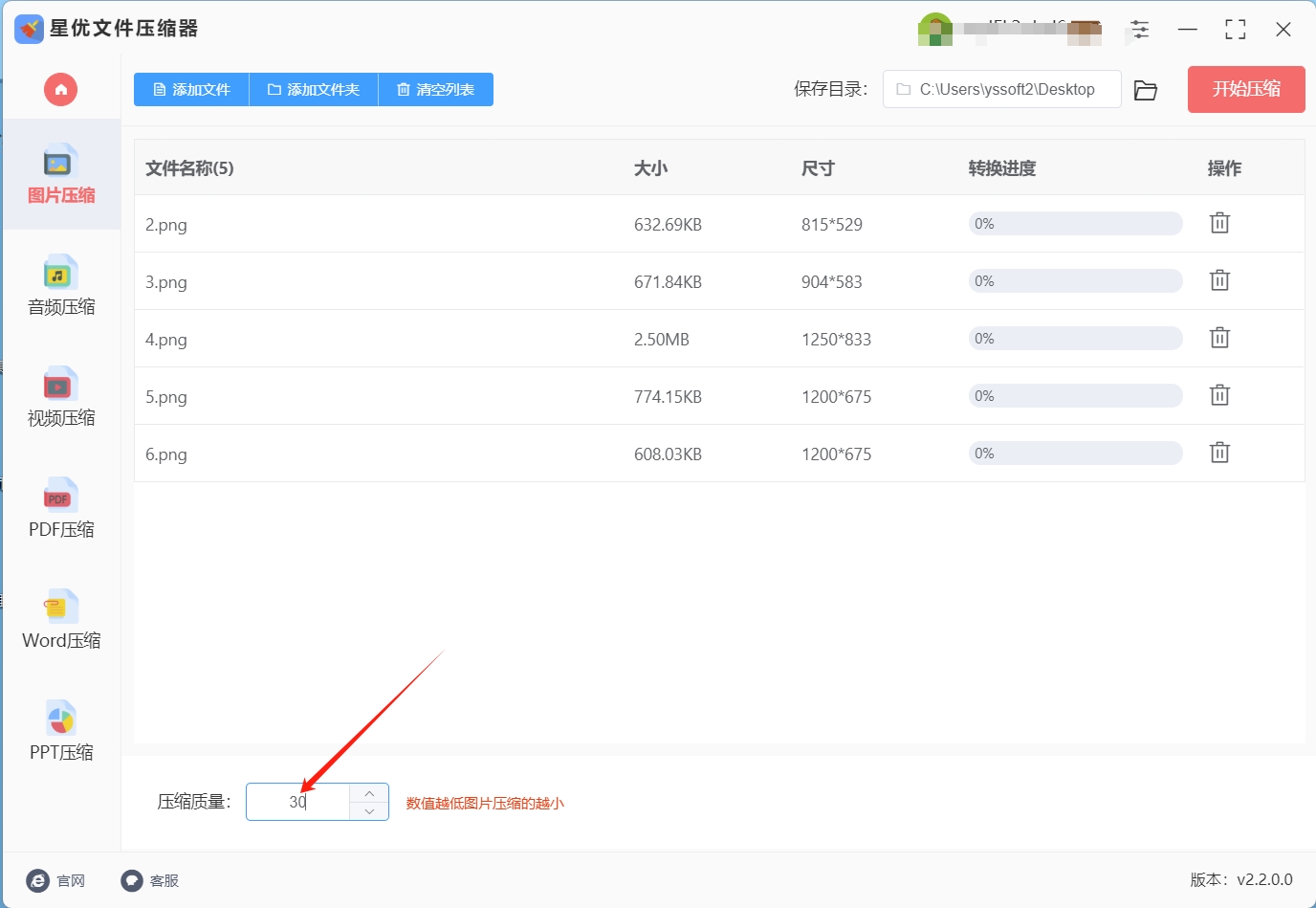
步骤4,设置结束就可以点击【开始压缩】红色按键正式启动图片压缩程序了,图片数量如果不多那很快就能结束压缩,压缩结束的同时软件会弹出输出文件夹,可以看到压缩后的图片就保存在这里。

步骤5,随后对压缩效果进行对比检查,从下图可以看到,所有压缩后的图片比压缩前小了不少,证明图片批量压缩成功,方法使用正确。
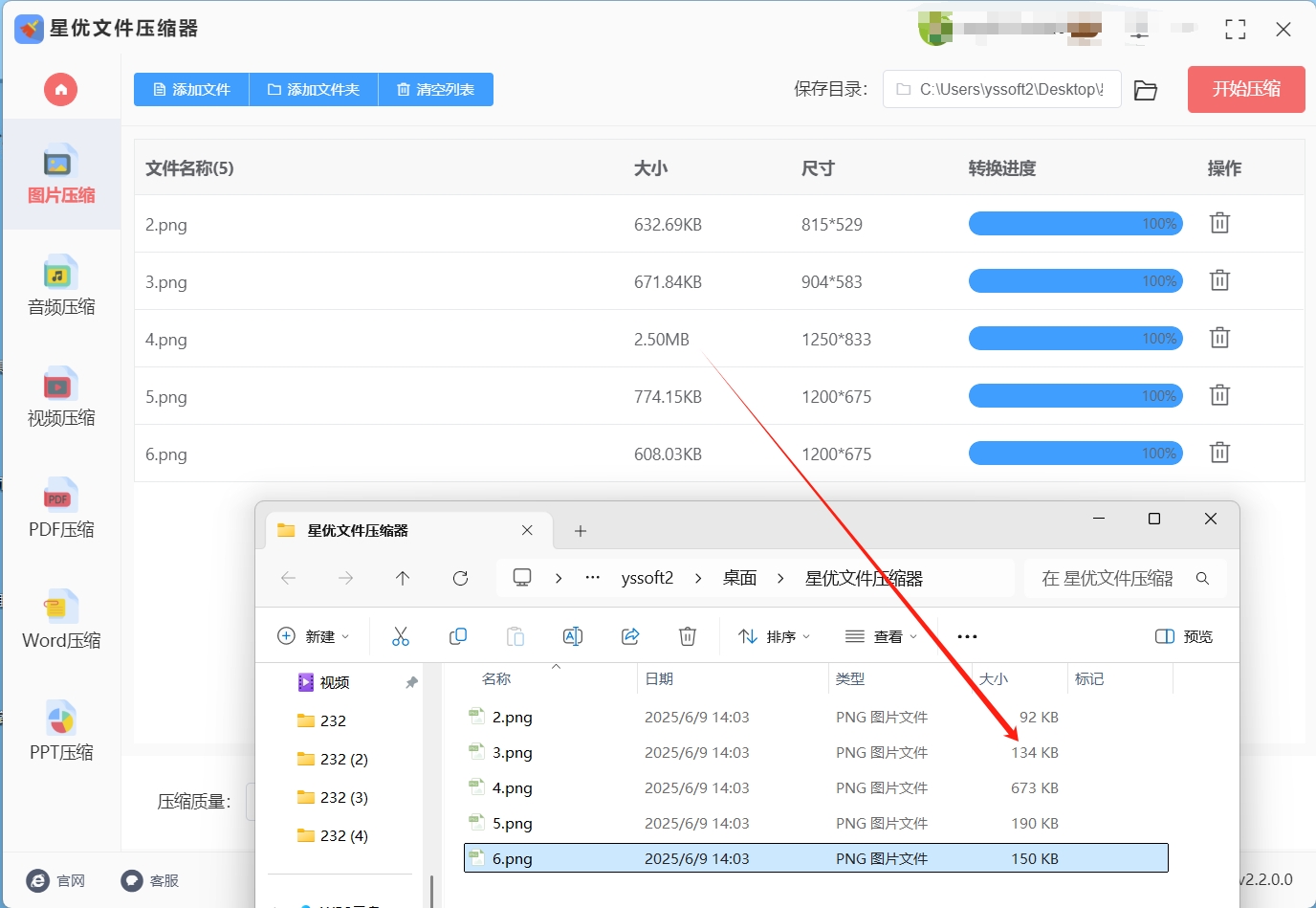
批量压缩图片方法二:是有用“星优图片处理大师”软件
软件下载地址:https://www.xingyousoft.com/softcenter/XYImage
详细操作步骤
第一步:安装并打开软件
首先,我们要从星优图片处理大师的官方网站或者正规的软件下载平台上下载并安装该软件。打开软件后,你会看到一个简洁而清晰的主界面,上面有各种功能按钮和操作区域,让人一目了然。
第二步:选择批量压缩功能
进入软件主界面后,在左侧众多功能选项中,找到并点击“图片压缩”功能按钮。点击后,软件会切换到批量压缩的操作界面。
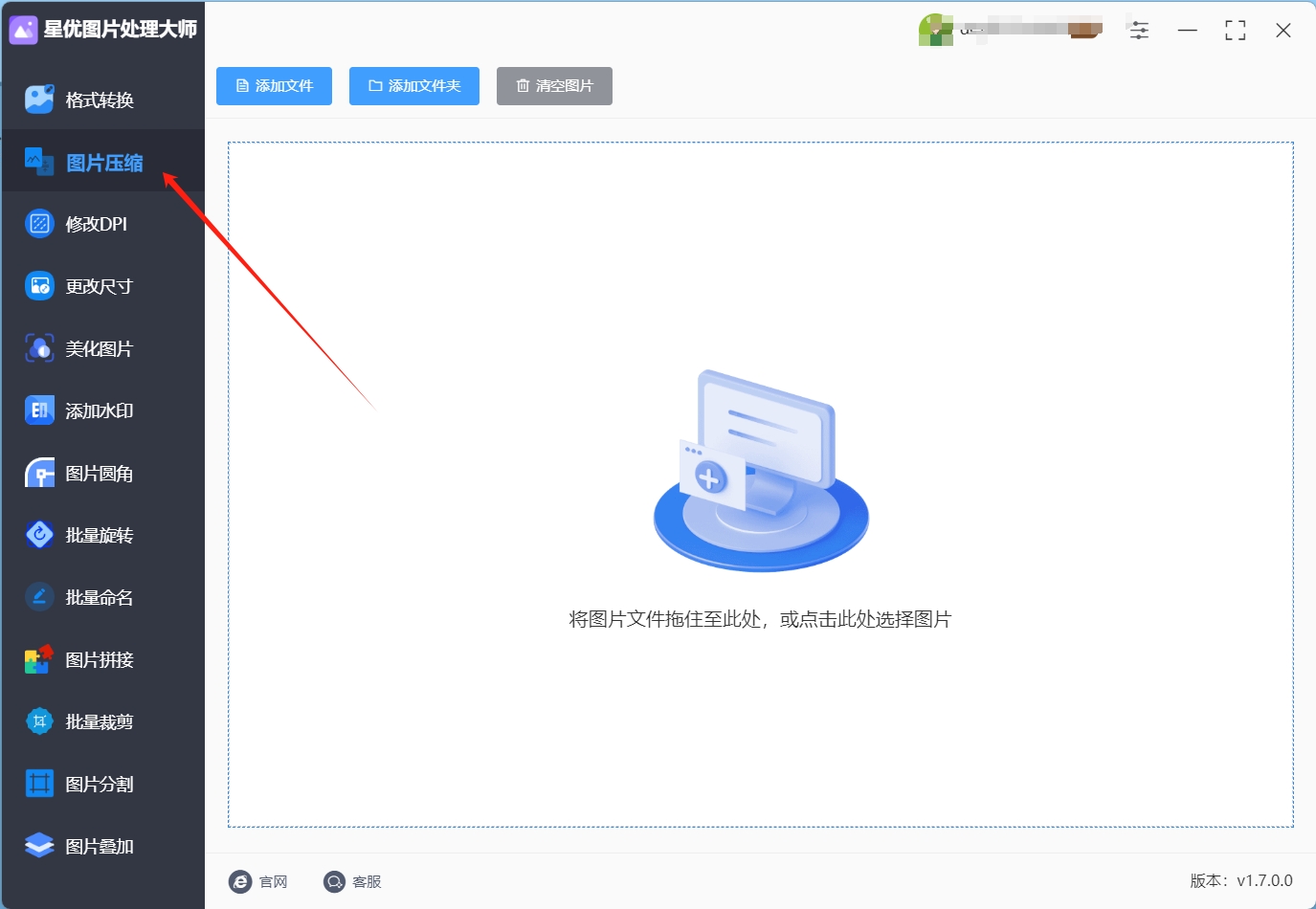
第三步:添加需要压缩的图片
在批量压缩操作界面中,左上角“添加文件”的按钮。点击这个按钮,会弹出一个文件选择窗口。在这个窗口中,你可以浏览自己电脑中的各个磁盘和文件夹,找到需要压缩的图片所在的位置。
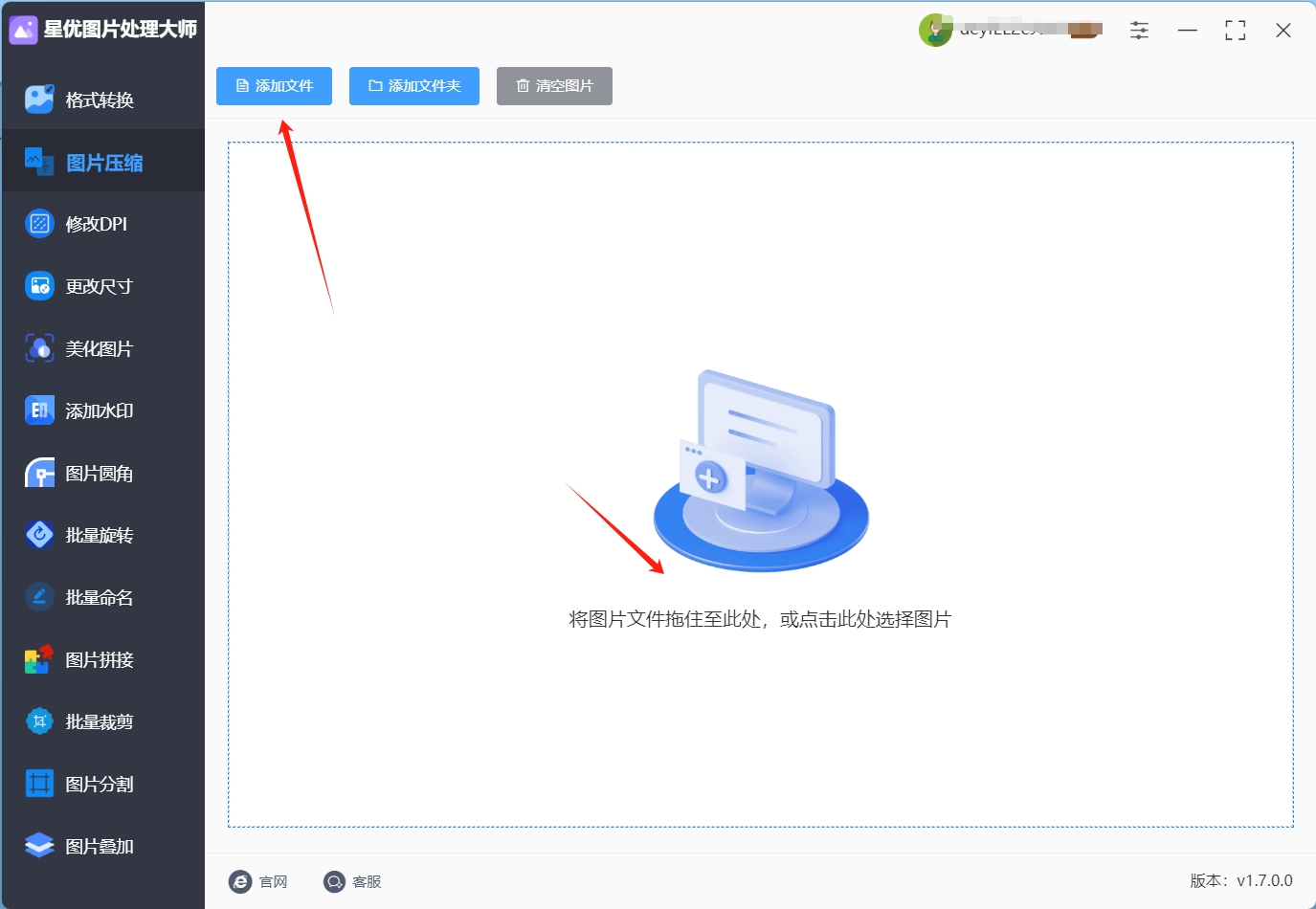
第四步:设置压缩参数
图片添加完成后,接下来要设置压缩的参数。在操作界面底部,设置压缩质量。你可以根据自己的实际需求来调整这些参数。
如果你对图片的质量要求比较高,希望压缩后的图片尽量保持原有的清晰度和细节,那么可以将压缩质量设置得高一些;如果你更注重图片的大小,希望尽可能地减小图片占用的空间,那么可以适当降低压缩质量。同时,软件还会根据你设置的参数,实时显示压缩后图片预计的大小,方便你进行调整和选择。
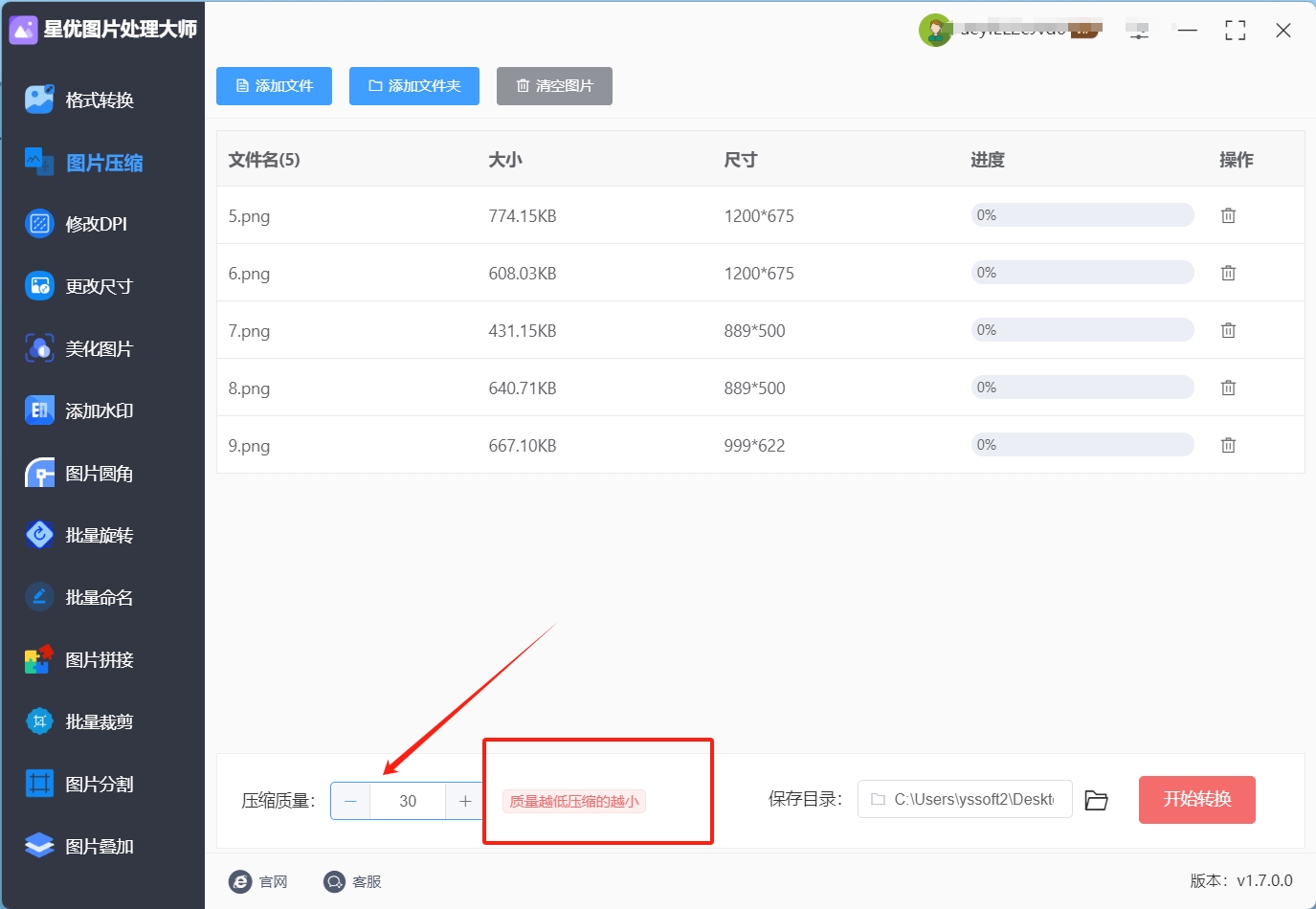
第五步:开始批量压缩
当所有的图片都添加到压缩列表中,并且压缩参数也设置好后,确认一下所有信息是否正确。如果没有问题,就可以点击“开始转换”按钮了。
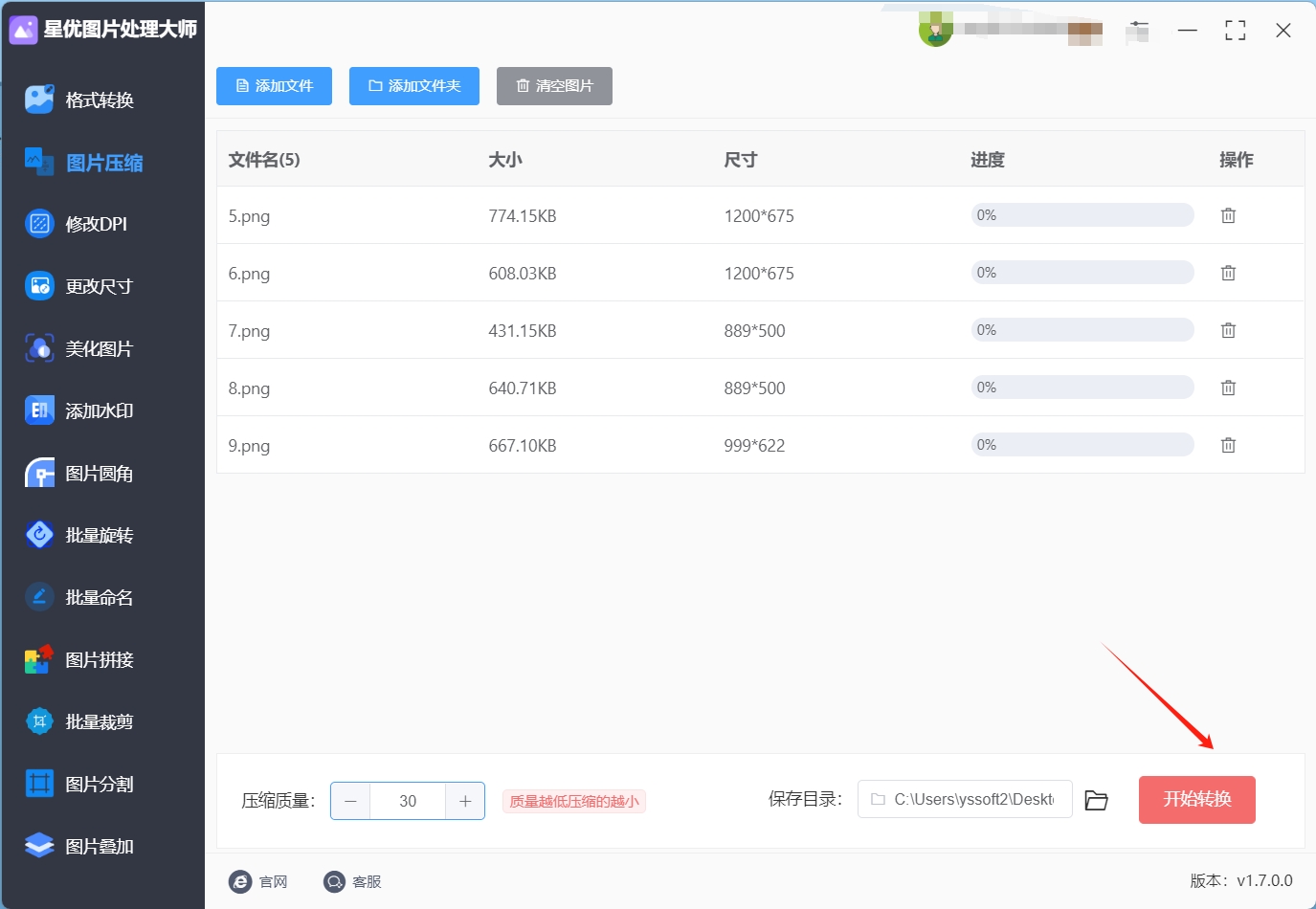
第六步:查看并保存压缩后的图片
当压缩进度条达到100%时,就表示压缩完成了。压缩完成后,软件会将压缩后的图片保存到指定的文件夹中。软件会自动打开这个文件夹,我们直接查看压缩后的图片就可以了。
批量压缩图片方法三:是有用“绿果图片压缩器”软件
操作步骤
进入绿果图片压缩器软件主界面,点击界面左上角的 “添加图片” 按钮,在弹出的文件浏览窗口中,找到需要批量压缩的图片所在的文件夹,选中所有要压缩的图片。若要选择多个不连续的图片,可按住 Ctrl 键(Mac 系统按住 Command 键)进行多选;若图片在同一个文件夹内,也可以直接点击 “添加文件夹” 按钮,一次性将整个文件夹中的图片全部导入。导入后,图片会显示在软件界面的文件列表中。
在软件界面的右侧,有多个压缩设置选项。用户可以根据需求设置压缩后的图片格式,如保持原格式或转换为其他支持的格式。在 “目标尺寸” 设置区域,可以选择固定的尺寸大小,也可以按照一定的比例进行缩放。此外,还能设置压缩质量,数值越高,图片质量保留得越好,但文件大小也相对较大;数值越低,文件压缩得越小,但可能会对图片质量产生一定影响。如果希望将图片压缩至指定大小,可在 “目标大小” 输入框中输入具体的数值。设置好各项参数后,点击界面右下角的 “开始压缩” 按钮。

点击 “开始压缩” 后,绿果图片压缩器软件将迅速对添加的图片进行批量压缩。压缩过程中,软件界面会显示压缩进度条,让用户实时了解压缩进展情况。压缩完成后,软件会弹出提示框告知用户压缩完成,同时在软件界面中显示每张图片压缩前后的大小对比信息。用户可点击 “打开输出文件夹” 按钮,直接跳转到保存压缩后图片的文件夹,查看和使用压缩好的图片。
批量压缩图片方法四:是有用“多米图片编辑器”软件
详细操作步骤
第1步:导入图片并调整尺寸和清晰度
进入批量压缩操作界面后,有一个“导入图片”的按钮。点击这个按钮,会弹出一个文件选择窗口。在这个窗口中,你可以浏览自己电脑中的各个磁盘和文件夹,找到需要压缩的图片所在的位置。
如果你要压缩的图片都在同一个文件夹中,你可以直接选中这个文件夹,软件会自动将文件夹中的所有图片添加到压缩列表中。图片添加完成后,接下来可以对图片的尺寸和清晰度进行调整。在操作界面中,有相应的设置选项。你可以根据自己的实际需求,输入具体的尺寸数值或者选择合适的清晰度级别。调整过程中,软件会实时显示图片的预览效果,让你可以直观地看到调整后的效果。
第2步:点击批量压缩图片并设置保存路径
确认图片的尺寸和清晰度调整无误后,点击“批量压缩图片”按钮。点击后,软件会根据你之前设置的参数,开始对列表中的图片进行批量压缩处理。
在压缩之前,我们还需要设置压缩后图片的保存路径。在操作界面中,有一个“设置保存路径”的选项。点击这个选项,会弹出一个文件夹选择窗口。你可以选择将压缩后的图片保存到电脑的某个磁盘分区、文件夹或者自定义的位置。选择好保存路径后,点击“确定”按钮,保存路径就设置完成了。
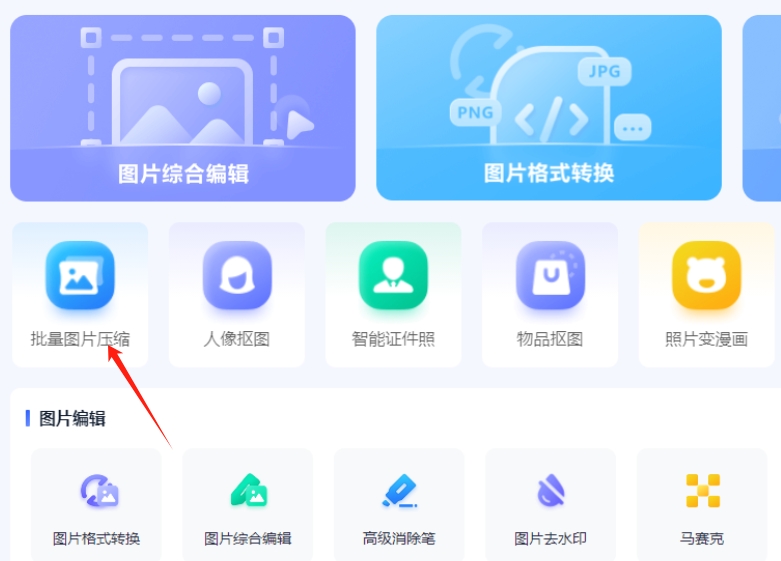
第3步:执行任务并查看结果
当保存路径设置好后,再次确认所有的设置信息无误,然后点击“开始执行任务”按钮。软件会立即开始对图片进行批量压缩处理。在压缩过程中,你可以看到一个进度条,它会实时显示压缩的进展情况。
压缩完成后,软件会自动将压缩后的图片保存到你之前设置的保存路径中。你可以打开该文件夹,查看压缩后的图片。对比压缩前后的图片,你会发现图片的大小明显减小了,而在尺寸和清晰度方面,也符合你之前的设置要求。如果对处理结果不满意,你还可以重新调整参数,再次进行处理。
多米图片编辑器以其一站式的解决方案、强大的批量压缩功能和丰富的编辑功能,为我们提供了一种便捷高效的图片处理方式。无论是个人用户还是企业用户,都可以借助这款软件轻松完成各种图片处理任务。如果你也有图片处理的需求,不妨试试多米图片编辑器,相信它会给你带来满意的使用体验。
批量压缩图片方法五:是有用“GiftOfSpeed”软件
GiftOfSpeed 是一款高效的在线图片压缩工具,专为需要快速减小图片文件大小的用户设计。该工具支持批量压缩 PNG 和 JPEG 格式的图片,可以帮助用户在不损失图片质量的情况下,大幅度减少图片的文件大小。无论是网站优化、社交媒体发布,还是文件存储,GiftOfSpeed 都能有效提升图片加载速度和节省存储空间。操作界面简单易懂,即使是电脑新手也能轻松上手。
功能特点:
支持批量操作:用户可以一次性上传多张图片,进行批量压缩,大大提高工作效率。
高效压缩:在压缩过程中,GiftOfSpeed 会自动调整压缩比例,确保图片质量得到最大程度的保留,同时文件大小显著减少。
无须安装:作为在线工具,GiftOfSpeed 无需下载安装任何软件,用户只需通过浏览器即可轻松访问并操作。
支持多种格式:除了 PNG 和 JPEG 格式,它还支持其他常见的图片格式(如 GIF、BMP 等),适应更多使用场景。
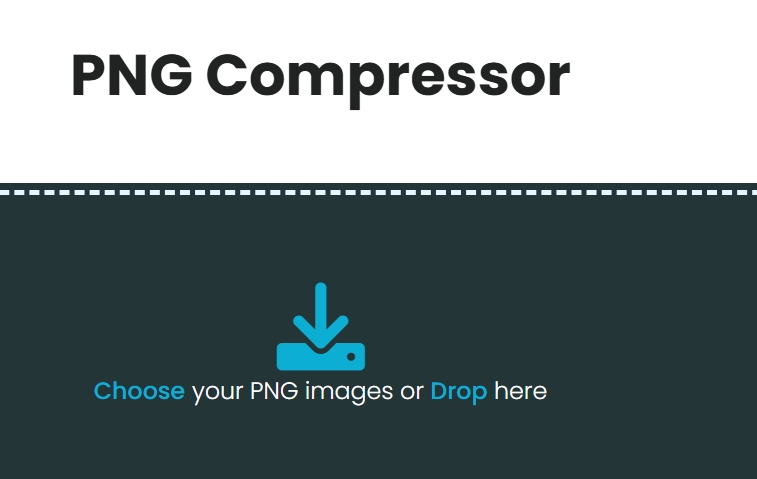
操作步骤
访问官网
首先,在浏览器中打开 GiftOfSpeed 的官方网站,我们马上就可以看到简单又好操作的页面。
上传图片
在网站首页,您会看到一个明显的“选择文件”按钮。点击该按钮后,系统会弹出文件选择框,选择您想要压缩的 PNG 或 JPEG 格式的图片。您可以一次性选择多张图片进行批量上传。
开始压缩
上传完图片后,点击“开始压缩”按钮,工具会自动启动图片压缩过程。等待几秒钟或几分钟,具体时间取决于图片的大小和数量。系统会对每张图片进行优化,自动压缩文件大小,并尽量保留图片的原始质量。
下载压缩后的图片
压缩过程完成后,页面会显示每张图片的压缩结果,包括压缩前后的文件大小对比。点击“下载”按钮,您可以将压缩后的图片保存到本地计算机中。若您选择了批量上传,可以一次性下载所有压缩后的图片。
关于“如何批量压缩图片大小?”问题的解决办法就全部分享结束,相信对这项技术感兴趣的小伙伴已经学会。在一个项目中,不同成员可能需要共享图片资源。若图片未经压缩,体积过大,传输速度会受到严重影响,甚至可能因网络问题导致传输失败。而批量压缩后的图片,体积大幅减小,传输速度显著提升,成员之间能够快速获取所需资料,减少等待时间,使项目推进更加顺畅。此外,批量压缩图片有助于优化存储空间。随着工作时间的推移,电脑中积累的图片文件会越来越多,占用大量存储空间。通过批量压缩,能在保证图片质量满足工作需求的前提下,有效减小文件体积,释放存储空间,让电脑运行更加流畅,避免因存储空间不足而影响工作进度。工作中批量压缩图片,看似是一个小小的操作,实则蕴含着巨大的时间价值。它让我们从繁琐的图片处理工作中解脱出来,将更多精力投入到核心业务上,提升个人与团队的工作效率。在这个追求高效的时代,掌握批量压缩图片这一技能,无疑是为自己的职业发展增添了一份有力的保障。如果你还有更加好用的压缩方法,就请在评论区分享出来吧。